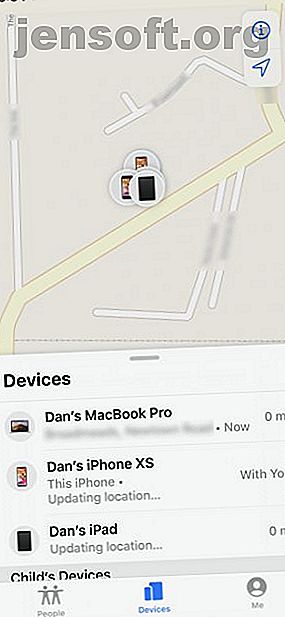
Τι είναι η "Εύρεση της εφαρμογής μου" στο iOS 13; Όλα όσα πρέπει να ξέρετε
Διαφήμιση
Τι παίρνετε όταν συνδυάζετε το Find my iPhone με Find My Friends; Σύμφωνα με την Apple, έχετε ένα χρήσιμο χαρακτηριστικό με έναν αμήχανο τίτλο: η νέα εφαρμογή Find My στο iOS 13 παρουσιάζει ένα απλό interface που σας επιτρέπει να εντοπίσετε φίλους, μέλη της οικογένειας και συσκευές Apple.
Διαχωρίζει αυτές τις πληροφορίες σε τρεις καρτέλες με επιλογές για την αναπαραγωγή ήχου από συσκευές που λείπουν, για τη φόρτωση οδηγιών στην εφαρμογή Χάρτες ή για την εγκατάσταση ειδοποιήσεων που θα σβήσουν όταν ο σύζυγος σας εγκαταλείψει τη δουλειά. Και όλα αυτά από μια ενιαία εφαρμογή!
Ας δούμε πώς μπορείτε να χρησιμοποιήσετε την εφαρμογή Find My για iPhones στο iOS 13.
Πώς να βρείτε τις συσκευές Apple σας



Αγγίξτε την καρτέλα Συσκευές στο κάτω μέρος της εφαρμογής "Εύρεση μου" για να δείτε έναν χάρτη των συμβατών συσκευών Apple. Βρείτε Το βάζω μια καρφίτσα στο χάρτη στη θέση οποιουδήποτε iPhone, iPad, Mac, Apple Watch ή AirPod που συνδέονται με το αναγνωριστικό της Apple σας. Παρουσιάζει ακόμη και τις συσκευές των μελών της οικογένειάς σας.
Σύρετε προς τα επάνω από το κάτω μέρος της οθόνης για να δείτε περισσότερες συσκευές, καθένα με την ακριβή θέση και απόσταση από εσάς. Εάν το Find My δεν μπορεί να εντοπίσει μια συσκευή Τι σημαίνει όταν εντοπίζει το iPhone μου είναι εκτός σύνδεσης και πώς να το βρει ούτως ή άλλως Τι σημαίνει όταν εντοπίσω το iPhone μου είναι εκτός σύνδεσης και πώς να το βρω ούτως ή άλλως Τι σημαίνει αυτό όταν Find My iPhone λέει " "; Πώς βρίσκετε ένα iPhone που είναι εκτός σύνδεσης; Ακολουθούν οι απαντήσεις που χρειάζεστε. Διαβάστε Περισσότερα, δείχνει ένα εικονίδιο με μαύρη οθόνη μαζί με την τελευταία γνωστή θέση.
Λάβετε περισσότερες πληροφορίες για κάθε συσκευή
Πατήστε σε μια συγκεκριμένη συσκευή για να δείτε την τρέχουσα διεύθυνσή της και το επίπεδο της μπαταρίας μαζί με ένα σύνολο στοιχείων ελέγχου που θα σας βοηθήσουν να το ανακτήσετε. Αν νομίζετε ότι βρίσκεστε μέσα σε ακρόαση, πατήστε Αναπαραγωγή ήχου για να απενεργοποιήσετε τη συσκευή σας. Διαφορετικά, πατήστε Οδηγίες για να ανοίξετε μια διαδρομή στην εφαρμογή Χάρτες.
Λήψη ειδοποιήσεων για συσκευές που λείπουν
Μια από τις καλύτερες εξελίξεις στο iOS 13 είναι η δυνατότητα εντοπισμού συσκευών της Apple ακόμη και όταν δεν είναι συνδεδεμένες στο διαδίκτυο. Η Apple προσφέρει αυτό δημιουργώντας ένα κρυπτογραφημένο και ανώνυμο δίκτυο Bluetooth που συνδέει τις κοντινές συσκευές της Apple μαζί.
Ωστόσο, δεν υπάρχει κανένας τρόπος για το Find My να εντοπίσει τη συσκευή σας εάν δεν διαθέτει σύνδεση στο διαδίκτυο και δεν έχει ενεργοποιημένη τη σύνδεση Bluetooth, πράγμα που μπορεί να σημαίνει ότι είναι απενεργοποιημένο. Σε αυτήν την περίπτωση, ενεργοποιήστε την Ειδοποίηση όταν βρέθηκε για να λάβετε μια ειδοποίηση με τη θέση της, μόλις εντοπιστούν τα κομμάτια μου.
Σημειώστε ως απώλεια για να προστατεύσετε τα δεδομένα σας
Εάν μια από τις συσκευές σας της Apple χάσει ή κλαπεί, ενεργοποιήστε το στοιχείο ως καθυστέρηση για να προστατέψετε τα δεδομένα σας και να διευκολύνετε τους χρήστες να επιστρέψουν τη συσκευή σας σε εσάς. Μπορείτε επίσης να εισαγάγετε έναν αριθμό τηλεφώνου με ένα εξατομικευμένο μήνυμα που ζητά από όποιον βρίσκει να σας καλέσει.
Όταν ενεργοποιείτε την ένδειξη Mark As Lost, Find Finder, απενεργοποιούν ευαίσθητες υπηρεσίες όπως η Apple Pay στη συσκευή σας και τις κλειδώνει χρησιμοποιώντας τον κωδικό πρόσβασής σας. Εάν δεν είχατε ήδη έναν κωδικό πρόσβασης, μπορείτε να χρησιμοποιήσετε αυτήν την ευκαιρία για να δημιουργήσετε ένα.

Διαγράψτε μόνο τη συσκευή σας ως τελευταίο θέρετρο
Κάτω από τις άλλες επιλογές, υπάρχει επίσης ένα κουμπί για τη διαγραφή αυτής της συσκευής . Σας προτείνω να το θεωρήσετε ως έσχατη λύση, αν έχετε παραιτηθεί από κάθε ελπίδα για να ανακτήσετε τη συσκευή σας, επειδή αφού το διαγράψετε δεν μπορείτε πλέον να εντοπίσετε την τοποθεσία του.
Τούτου λεχθέντος, μια διαγραμμένη συσκευή εξακολουθεί να προστατεύεται από το Κλείδωμα Ενεργοποίησης της Apple Αγοράζοντας ένα Μεταχειρισμένο iPhone; Ελέγξτε αν έχει ενεργοποιηθεί η ενεργοποίηση Αγοράζοντας ένα μεταχειρισμένο iPhone; Ελέγξτε εάν έχει ενεργοποιηθεί η λειτουργία ενεργοποίησης Εάν ένα κλείδωμα ενεργοποιηθεί στο iPhone, αυτό σημαίνει ότι είναι δεσμευμένο στο λογαριασμό iCloud κάποιου άλλου. Αυτό μπορεί να είναι ένα τεράστιο πρόβλημα αν αγοράσετε ένα iPhone που χρησιμοποιείται! Διαβάστε περισσότερα, το οποίο εμποδίζει άλλα άτομα να το χρησιμοποιούν ως δικά τους. Αν ενεργοποιήσατε το Mark As Lost, εμφανίζεται ακόμα το εξατομικευμένο μήνυμα που λέει στους ανθρώπους πώς να επικοινωνήσουν μαζί σας.
Πώς να βρείτε τους φίλους και την οικογένειά σας
Αγγίξτε την καρτέλα Πρόσωπα στην κάτω αριστερή γωνία του Find My στο iOS 13 για να δείτε έναν χάρτη όλων των ατόμων που ακολουθούν την τοποθεσία σας ή μοιραστείτε την τοποθεσία σας μαζί σας.
Όπως και στην καρτέλα Συσκευές, μπορείτε να πατήσετε κάθε άτομο για να λάβετε περισσότερες πληροφορίες σχετικά με το πού βρίσκονται. Αυτό παρέχει επίσης επιλογές για την προβολή των λεπτομερειών τους στην εφαρμογή Επαφές ή για τη λήψη οδηγιών με τους Χάρτες.



Ξεκινήστε την κοινή χρήση της τοποθεσίας σας
Αν δεν έχετε μοιραστεί ακόμη την τοποθεσία σας με κανέναν, πατήστε το κουμπί για να ξεκινήσετε την κοινή χρήση της τοποθεσίας . Διαφορετικά, σύρετε προς τα πάνω για να δείτε την πλήρη λίστα των ατόμων που παρακολουθείτε και πατήστε Κοινή χρήση της τοποθεσίας μου στο κάτω μέρος.
Βρείτε την επαφή στην οποία θέλετε να μοιραστείτε την τοποθεσία σας αναζητώντας το όνομα, τον αριθμό τηλεφώνου ή τη διεύθυνση ηλεκτρονικού ταχυδρομείου της Apple ID στη γραμμή αναζήτησης. Όταν πατάτε Αποστολή, μπορείτε να επιλέξετε το χρονικό διάστημα που θέλετε να μοιραστείτε την τοποθεσία σας για:
- Μοιραστείτε για μία ώρα
- Μοιραστείτε Μέχρι το τέλος της ημέρας
- ή μετοχή απεριόριστα.
Ζητήστε να ακολουθήσετε την τοποθεσία κάποιου άλλου
Δεν μπορείτε να ακολουθήσετε την τοποθεσία κάποιου άλλου με τη χρήση του Find My, εκτός εάν επιλέξουν να το μοιραστούν μαζί σας. Ο ευκολότερος τρόπος για να ενθαρρύνετε αυτό είναι να προσφέρετε πρώτα να μοιραστείτε την τοποθεσία σας. Όταν το κάνετε αυτό, μια ειδοποίηση προτρέπει την επαφή σας να μοιραστεί την τοποθεσία της πίσω.
Διαφορετικά, μπορείτε να ζητήσετε απευθείας να ακολουθήσετε όποιον σας παρακολουθεί ήδη. Πατήστε το όνομά τους από την καρτέλα "Πρόσωπα" και χρησιμοποιήστε την επιλογή " Ask to Follow Location" . Όταν συμφωνούν, θα λάβετε μια ειδοποίηση από το Find My saying ότι δέχτηκαν το αίτημα φίλων σας.

Ρύθμιση ειδοποιήσεων όταν κάποιος αλλάζει τοποθεσία
Μπορείτε να επιλέξετε να στέλνετε ή να λαμβάνετε ειδοποιήσεις στην εφαρμογή "Εύρεση μου" όποτε εσείς ή μία από τις επαφές σας αλλάξετε τοποθεσία. Αυτό είναι χρήσιμο αν θέλετε να αφήσετε έναν αγαπημένο σας να γνωρίζει ότι είστε στο δρόμο για το σπίτι ή αν θέλετε να μάθετε πότε φτάνουν οι φίλοι σας στο σημείο συνάντησης.
Από την καρτέλα Πρόσωπα στο Find My, πατήστε το όνομα του ατόμου για το οποίο θέλετε να ρυθμίσετε τις ειδοποιήσεις. Πατήστε Προσθήκη κάτω από την κεφαλίδα Ειδοποιήσεις και αποφασίστε αν θέλετε να στείλετε ή να λάβετε τις ειδοποιήσεις και στη συνέχεια να ορίσετε τη θέση που σκοπεύετε να αφήσετε ή να φτάσετε. Μπορείτε να ρυθμίσετε την ακτίνα θέσης σε οτιδήποτε από 300 πόδια έως 150 μίλια.
Αν επιλέγετε να στείλετε ειδοποιήσεις σε κάποιον άλλο, μια επιλογή στο κάτω μέρος της οθόνης σάς επιτρέπει να επαναλάβετε τις ειδοποιήσεις. Με αυτό τον τρόπο μπορείτε να ειδοποιήσετε τον / την σύζυγό σας ότι είστε στο σπίτι κάθε φορά που αφήνετε εργασία, χωρίς να χρειάζεται να κάνετε τίποτα.


Πώς να αλλάξετε την εύρεση των ρυθμίσεών μου
Στην κάτω δεξιά πλευρά της εφαρμογής "Εύρεση μου" βρίσκεται η καρτέλα "Εγώ". Χρησιμοποιήστε αυτό το στοιχείο για να επιλέξετε τη συσκευή στην οποία θέλετε να μοιραστείτε την τοποθεσία σας μαζί με την απόφαση για το αν θα επιτρέπονται αιτήματα φίλων ή ενημερώσεις τοποθεσίας.
Η καρτέλα "Me" σας επιτρέπει επίσης να ανακτήσετε το απόρρητό σας με την εναλλαγή κοινής χρήσης της τοποθεσίας μου . Απενεργοποιήστε αυτήν την επιλογή για να αποκρύψετε προσωρινά την τοποθεσία σας από οποιονδήποτε σας έχετε μοιραστεί προηγουμένως. Αυτό είναι ένα καλό πράγμα που πρέπει να θυμάστε αν είστε στο δρόμο σας για ένα κόμμα έκπληξη ή μια μυστική απόδραση!


Αλλάξτε την τοποθεσία σας σε διαφορετική συσκευή
Εάν είστε κάτοχος πολλών συσκευών της Apple, μπορείτε να χρησιμοποιήσετε την καρτέλα "Me" για να επιλέξετε από ποιον να μοιραστείτε την τοποθεσία σας. Είναι μόνο δυνατό να αλλάξετε την τοποθεσία σας στη συσκευή που χρησιμοποιείτε αυτήν τη στιγμή, οπότε φροντίστε να ανοίξετε την εφαρμογή Find My από τη συγκεκριμένη συσκευή και, στη συνέχεια, χτυπήστε Use This [Device] ως My Location .
Βοήθεια σε έναν φίλο Βρείτε τη συσκευή του
Στο κάτω μέρος της καρτέλας "Me" υπάρχει ένα μικρό κουμπί που λέει " Βοηθήστε έναν φίλο" . Χρησιμοποιήστε αυτό εάν κάποιος φίλος ή μέλος της οικογένειάς σας έχει χάσει τη συσκευή της Apple. Όταν το πατήσετε, ανοίγει μια σελίδα στον ιστότοπο iCloud για να συνδεθεί ο φίλος σας. Αυτή η σελίδα επιτρέπει στον φίλο σας να αναπαράγει ήχους, να επισημάνει τη συσκευή ως χαμένη ή να διαγράψει από απόσταση.
Φήμες το έχουν, υπάρχουν περισσότερα για να έρθουν
Τώρα ξέρετε πώς να εντοπίζετε τις συσκευές σας Apple που λείπουν, να λαμβάνετε οδηγίες στους φίλους και τα μέλη της οικογένειάς σας ή να δημιουργείτε ειδοποιήσεις για να ενημερώσετε τους ανθρώπους που βρίσκεστε. Αλλά η φήμη το έχει, η Apple σχεδιάζει ακόμα περισσότερες δυνατότητες για τη νέα εφαρμογή Find My.
Οι MacRumors ανακάλυψαν θραύσματα λογισμικού στο iOS 13 που υπαινίσσονται ένα φυσικό αξεσουάρ Apple Tag. Θεωρητικά, μπορείτε να επισυνάψετε αυτήν την ετικέτα στα κλειδιά, τις αποσκευές σας, το ποδήλατο ή άλλα πολύτιμα αντικείμενα και να τα παρακολουθήσετε από την εφαρμογή Find My. Ίσως να μπορείτε να ακούσετε ήχο ή να εμφανίσετε ένα μήνυμα με την ετικέτα.
Αυτό δεν είναι μια νέα έννοια. Στην πραγματικότητα, καλύψαμε ήδη τις κορυφαίες εφαρμογές παρακολούθησης και αξεσουάρ μας Πώς να σταματήσετε να χάσετε τα πράγματά σας (και 7 Trackers για να σας βοηθήσει να το κάνετε) Πώς να σταματήσετε να χάσετε τα πράγματά σας (και 7 Trackers για να σας βοηθήσει να το κάνετε) trackers στην αγορά που μπορεί να σας βοηθήσει να βρείτε τα χαμένα αντικείμενα - ή απλά βεβαιωθείτε ότι δεν χάνονται στην πρώτη θέση. Διαβάστε περισσότερα ! Αλλά είμαι ενθουσιασμένος που βλέπω τη μοναδική προσέγγιση της Apple. Υπάρχουν λειτουργίες που θέλετε να προσθέσει η Apple στη Find My?
Εξερευνήστε περισσότερα σχετικά με: iOS εφαρμογές, συμβουλές iPhone, προστασία προσωπικών δεδομένων Smartphone, ασφάλεια Smartphone.

